运动相机照片存储位置在哪里?如何导入电脑?
6
2025-09-17
在现代办公环境中,内网电脑的数据存储需求日益增长,添加硬盘成为了扩展存储空间的常见方式。然而,对于不熟悉硬件操作的用户来说,电脑添加硬盘的步骤可能会显得有些复杂。一个普遍关心的问题是,添加硬盘的操作是否会影响到内网的网络速度。本文将详细解读内网电脑添加硬盘的步骤,并解答是否会因此影响网络速度的疑问。
步骤一:准备工作
在添加硬盘之前,确保您已经准备好相应的硬件设备,包括新的硬盘驱动器、必要的螺丝刀、防静电手环等。同时,确保电脑已经断开电源,并拔掉所有连接线以确保安全。
步骤二:打开电脑机箱
按照正确的操作步骤打开电脑机箱,通常需要拧下机箱后面的螺丝,然后小心地打开机箱侧板。
步骤三:安装硬盘
找到空余的硬盘支架或插槽,将新硬盘安装在支架上,然后用螺丝固定好。确保硬盘与机箱内的其他硬件没有接触,以避免短路。
步骤四:连接数据线和电源线
将硬盘的数据线(通常是SATA数据线)连接到主板上的SATA接口,然后使用电源线连接硬盘的电源接口。确保所有连接都牢固可靠。
步骤五:配置BIOS设置
重启电脑,在启动过程中进入BIOS设置,确认新硬盘已经被识别。在此步骤,您还可以设置新硬盘的启动顺序等。
步骤六:安装操作系统或分区格式化
如果新硬盘是首次使用,可能需要在操作系统中进行分区并格式化。如果是在原有的系统上增加硬盘,一般操作系统会自动识别新硬盘。
步骤七:数据迁移(可选)
如果旧硬盘的空间已经不足以支持现有需求,您可以考虑将数据从旧硬盘迁移到新硬盘,这通常需要使用特定的数据迁移工具或软件。

答案是不会。添加硬盘的操作主要涉及到的是本地硬件设备的交互,与网络硬件和连接无直接关联。添加硬盘不会对内网或互联网的网络速度产生影响。
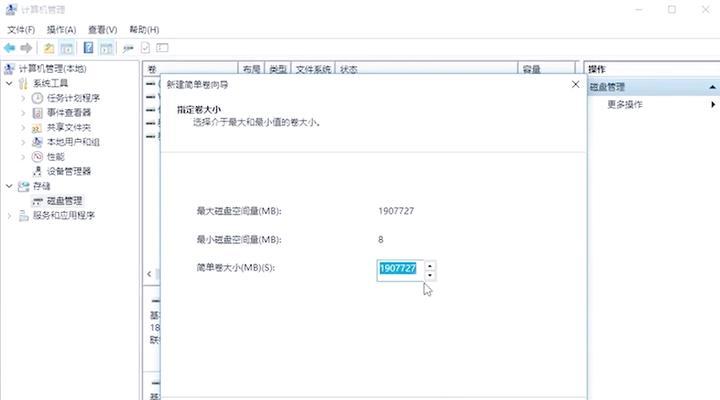
Q1:添加硬盘后,是否需要安装额外的驱动程序?
通常情况下,新硬盘不需要安装额外的驱动程序,因为现代操作系统大多能自动识别并安装必要的驱动。
Q2:在内网中添加硬盘,是否需要网络管理员的协助?
如果是在公司内网环境下操作,建议通知网络管理员,以防硬盘的添加会影响到内网的某些策略或配置。
Q3:添加硬盘后,如何确保数据安全?
建议对新硬盘进行定期备份,并在必要时启用硬盘的加密功能,以保证数据安全。
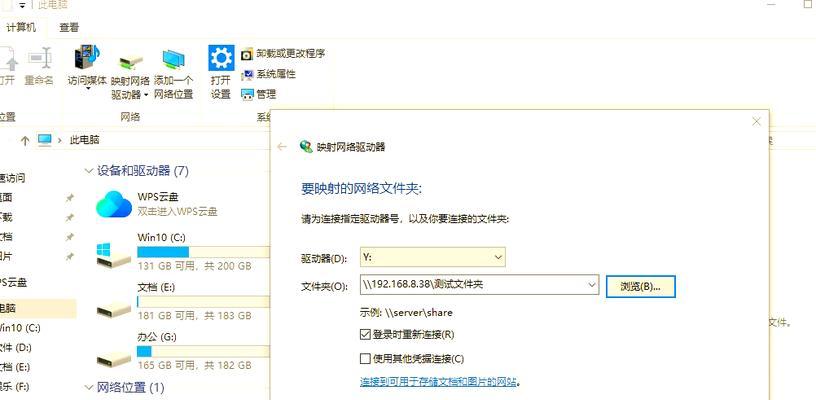
通过以上步骤,即便是电脑硬件方面的初学者也能顺利完成内网电脑添加硬盘的操作。重要的是在操作过程中注意细节,确保每一步都准确无误。添加硬盘不会对网络速度产生影响,所以可以放心进行硬件升级。希望本文的详尽指导能够帮助您顺利完成硬盘添加工作,若有进一步问题,欢迎继续探讨。
版权声明:本文内容由互联网用户自发贡献,该文观点仅代表作者本人。本站仅提供信息存储空间服务,不拥有所有权,不承担相关法律责任。如发现本站有涉嫌抄袭侵权/违法违规的内容, 请发送邮件至 3561739510@qq.com 举报,一经查实,本站将立刻删除。